
Facebook มีบริการที่ให้ Page ต่างๆ สามารถสร้าง frame หรือ กรอบภาพสำหรับใส่บน Profile Picture ได้อย่างง่ายๆ พร้อมกับเผยแพร่ให้คนอื่นใช้ได้อีกด้วย เหมาะสำหรับทำแคมเปญสนุกๆ ที่ชวนผู้ใช้มาร่วมเปลี่ยนภาพแจกของรางวัล หรือโปรโมทอีเวนท์ที่กำลังจะมาถึง
เตรียมภาพสำหรับใช้งาน

ภาพ Profile ของ Facebook มี ratio เป็นแบบ 1:1 หรือ square นั่นเอง ขนาดสูงสุดจะอยู่ที่ 2000×2000 pixel ดังนั้นเราต้องเตรียมภาพไฟล์ .png พื้นหลังใส ไว้สำหรับวางบนภาพที่มีขนาด 2000×2000 pixel
ให้ทดสอบบนภาพที่เป็น circle ด้วย เพราะตอนนี้ Profile Picture ที่แสดงจะเป็นแบบวงกลม และถ้าคลิกเข้าไปจะเป็นสี่เหลี่ยม (ทำให้ออกแบบยากไปอี๊กกก)

หรืออาจะเล่นตำแหน่งสำหรับวางบนปาก คาดตา เป็นลูกเล่นต่างๆ เสริมเข้าไปให้ผู้เล่นได้เลือกภาพที่เหมาะวางตำแหน่งนั้นพอดี เช่น frame หน้ากากกันฝุ่นก็วางตำแหน่งล่างของภาพ เพื่อให้มีแนวโน้มที่จะตรงตำแหน่งของปากผู้ใช้ ลองปนะยุกต์เล่นดูครับ
เริ่มใช้งาน Frame Studio

เข้าไปใช้งาน Frame Studio ระบบที่ Facebook เตรียมไว้ให้ที่ : https://developers.facebook.com/products/frame-studio

ในส่วนนี้จะมีให้เลือกสองระบบ ในบทความนี้จะกล่าวถึง Frame Studio ก่อน เดี๋ยวคราวหน้าจะมาพูดถึง AR Studio อีกทีหนึ่งครับ

จะพบกับหน้า list ของ frame ทั้งหมด ให้เลือกเพจที่เราดูแลอยู่จากทางมุมซ้ายบน ในส่วนนี้หลังจากสร้างแล้วเค้าจะขึ้นว่าเป็น frame ที่สร้างโดย Page ไหนด้วย จากนั้นเลือก Open Frame Studio ที่มุมขวาบน

ด้านบนซ้ายจะมีให้เลือกระหว่าง frame สำหรับ Profile pictures หรือ Facebook camera ซึ่งทั้งสองแบบก็จะมีขนาดที่แตกต่างกันไป ต่อมาให้กดปุ่ม Upload Art เลือกภาพที่ต้องการใช้งานขึ้นไป
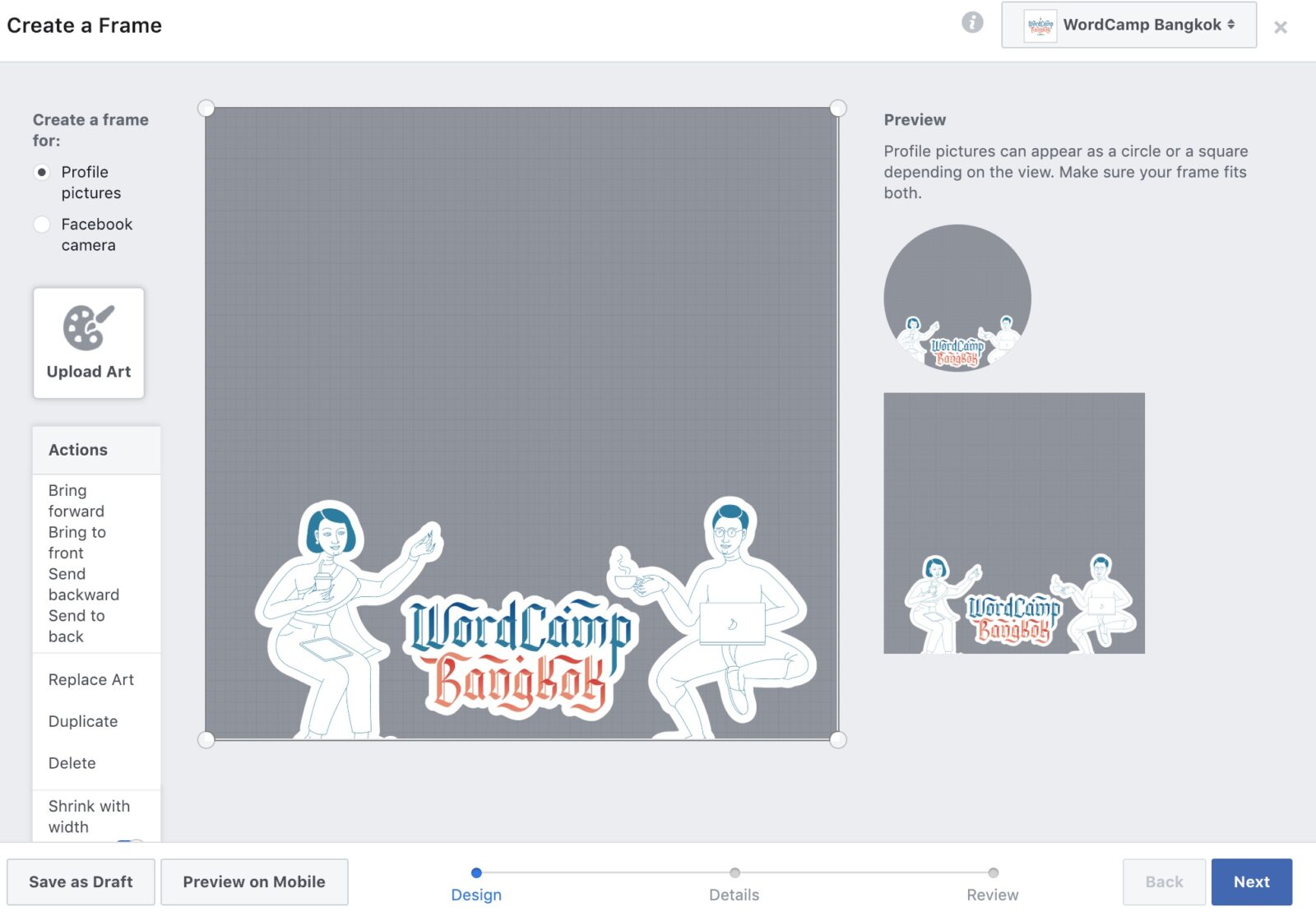
จากนั้นระบบจะ preview ให้เราดูก่อน ว่าเมื่อนำกรอบไปใช้จะถูกวางอย่างไร ถ้าพอใจแล้วก็ให้กด Next เข้าสู่ขั้นตอนถัดไป
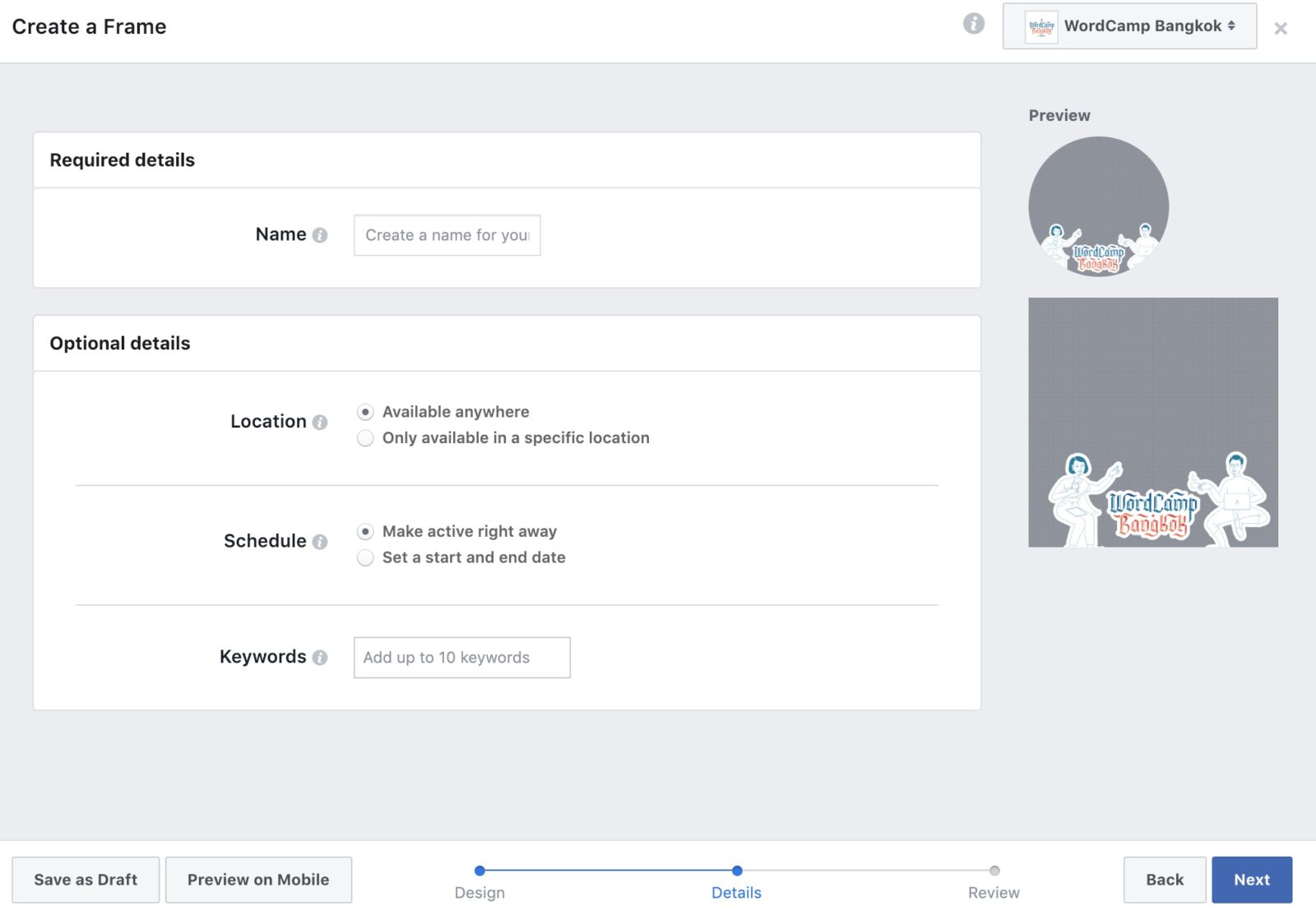
ในส่วนนี้จะมี Option ให้เราใส่ดังนี้
- Name : ชื่อภาพ เน้นให้ตรงความหมายกับภาพที่เราใช้ เพราะตรงนี้ผู้ใช้จะสามารถค้นหาจากชื่อได้ด้วย
- Location : ระบุว่า frame จะอนุญาตให้ใช้ในพื้นที่ไหนบ้าง
- Schedule : ระยะเวลาที่สามารถใช้ frame นี้ได้ ตั้งเวลาหมดอายุการใช้งานได้
- Keywords : ใส่คำที่เกี่ยวกับภาพได้ 10 คำ ผู้ใช้จะสามารถค้นหาเจอได้จากในส่วนนี้เช่นกัน

ระบบจะ preview ข้อมูลทั้งหมดให้เราดูครั้งสุดท้าย ถ้าทุกอย่างเรียบร้อยก็ให้กด Publish ได้เลย จากนั้นเราจะพบ frame ที่เราสร้างอยู่ใน list เรียบร้อย รอระบบ review ประมาณ 2-3 ชั่วโมง ก็สามารถใช้งานได้แล้วครับ
ทดสอบการใช้งาน

เมื่อต้องการใส่ frame ให้กดแก้ไข Profile Picture หรือเข้าไปที่ : https://web.facebook.com/profilepicframes
จากนั้นให้ลองค้นหาจากชื่อภาพที่เราตั้งไว้ ถ้าไม่ติดอะไรก็จะพบแล้วสามารถใช้งานหรือเชิญชวนคนอื่นมาใส่ได้เลย 🙂






